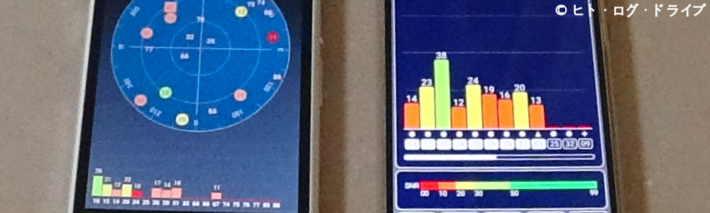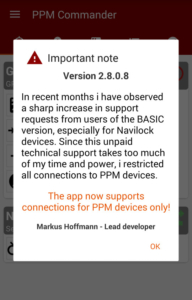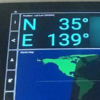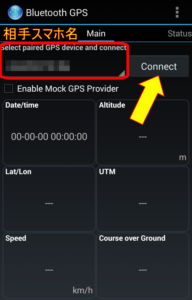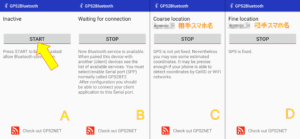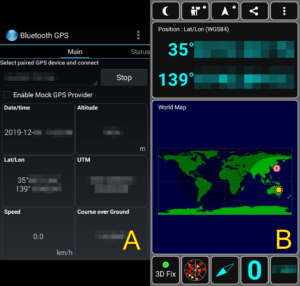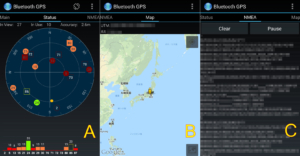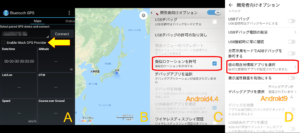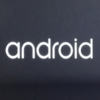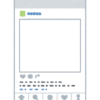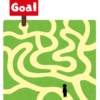GPSの無いAndroid端末で外部GPSを使う その3(GPS 2 Bluetooth + Bluetooth GPS)
これまでの記事でGPS機能の無いAndroid端末でUSB接続のGPSレシーバーを利用したり、他の端末からBluetoothでGPSデータを受信する際に使用した「GNSS Commander」アプリは、「PPM Commander」と名前が変わりました。同時にこれまでアプリで利用出来ていたUSB接続のGPSレシーバー「U-blox7」は、残念ながらサポートされなくなってしまいました。今回はその代替になるアプリがあるのか探して試してみます。
注記
この記事は2019年12月現在での内容です。実際に私が行った内容で書いていますが、その後に製品やアプリ等の仕様や方法が異なる場合があります。これら記事の内容を参考にしての作業等は、自己責任と自己判断の下でお願い致します。また私個人の所感や勘違い等の可能性もあるので、記事内容の保証は出来ません。
この記事ではYOGA Tablet2は出てきませんが、関連する記事なので「YOGA Tablet2」のタグを付けています。
PPM Commander
PPM CommanderでU-blox7がサポートされなくなった理由は、無料(BASIC)版のサポート対応に労力と時間が掛かる為だとPPM Commanderアプリの初回起動時にウィンドウが表示されました。また現在はppm GmbHのデバイスのみをサポートするともあります。とても便利なアプリでしたが仕方がありません。また私が試した限り、Bluetoothによる他の端末からのGPSデータの受信も出来ない状態になっていました。
前回、前々回となる記事は下記になりますが、現在では利用出来ない機能の内容になっています。
代替となるアプリ
PPM Commanderアプリの変更を受けて代替となるアプリが無いか探しましたが、外部機器としてUSB接続のGPSレシーバーを利用出来るアプリは、私の探した範囲では見つかりませんでした。ただし、他の端末からBluetoothでGPSデータを受信して利用出来るアプリは幾つかありました。従って今回は前回記事のGNSS CommanderでBluetooth接続の場合についての内容に対する補足記事として、その代替アプリについて記載してみます。
2020年8月追記
U-blox7でも使用出来るAndroidアプリの情報を頂きました。実際に試してみた所、U-blox7からGPSデータの受信が可能でした。GNSS Commanderの代わりとして利用出来そうです。
もう1つ「U-Droid Center for u-blox®」というアプリ(有料)の情報も頂きましたが、こちらは試していません。
---2020年8月追記ここまで
Bluetooth GPS
代替として利用してみたのは「Bluetooth GPS」というアプリです。外部機器からGPSデータを受信してそのデータをアプリ内で表示する事に加え、「mock location」設定を行えば受信したGPSデータをその他のアプリでも利用する事が出来ます。またGPSデータの送信側となる外部機器もスマホ等のAndroid端末である必要は無く、GPSデータのBluetooth送信機能のあるGPSロガーでも可能となる場合があります(機種による)。
※2022年3月現在、「Bluetooth GPS」アプリがGooglePlayストア内から無くなっています。また再掲載されるかもしれませんが似た機能を持つアプリは他にもあり、U-blox7のメーカーの「PPM Connector」や「GPS Connector」あたりが利用出来そうです(実際には試していまん)。
以下より実際の利用方法について記載します。前回記事では送信側のAndroid端末(スマホ)では「GPS2Bluetooth」というアプリを使用しましたが、この送信側は変更せずにアプリも同じ物を使用します。また先に送信側と受信側でBluetoothによるペアリング接続が完了している必要があります。
※2024年3月現在、「GPS2Bluetooth」もGooglePlayストア内から無くなっています。こちらは「GPSをBluetooth経由」が利用出来るかもしれません(試していません)。またこれより以下は、「Bluetooth GPS」と「GPS2Bluetooth」を利用した内容になっているので、注意して下さい。
1-受信側
前回は内蔵GPSが機能しない、Android-x86をインストールしたYoga Tabletを受信側としましたが、今回は面倒だったので(現在はRaspberry Piデスクトップがインストール済み)使用しなくなった古いスマホを利用しています(Android4.4.2)。
Bluetoothによるペアリング接続が完了している状態でBluetooth GPSを立ち上げます。既にペアリングされているデバイスが上部に表示されているので、送信側となるスマホを選択して「Connect」ボタンをタップします。
2-送信側
送信側でGPSを有効にしてGPS2Bluetoothを立ち上げます。最初に「START」ボタンをタップすると(上記A)、ペアリング接続された受信側からの要求待ちになりますが(上記B)、受信側のBluetooth GPSで「Connect」をタップしていれば、そのまま上部に受信側スマホの名称が表示されます。ただし送信側でGPSによる現在位置補足が出来ていない場合は補足待ち(上記C)になり、現在位置が補足出来ればBluetoothによる送信が開始されます(上記D)。従って、基本的に送信側ではアプリを立ち上げて「START」をタップするだけです。
3-受信側
再び受信側を見てみると、アプリ画面にデータが表示されています。当然ですが今回受信側のスマホでは内蔵GPSはOFFにしてあります。上記は受信側スマホのBluetooth GPS(A)と、送信側スマホでGPS診断アプリ(B)での様子です。緯度経度とも同じ数値になっています。
受信側のBluetooth GPSではその他に、衛星の位置(上記A)やGoogleMapでの現在位置(上記B)、受信しているGPSデータの内容もパラパラと表示(上記C)されていました。
他のアプリでのGPSデータ利用
受信側で受信したGPSデータを、さらに他のアプリ(GoogleMap等)で利用するには、Bluetooth GPSのメイン画面にある「Enable Mock GPS Provider」にチェックを入れます(上記A)。またAndroid端末側の「開発者向けオプション」で「疑似ロケーション」を有効にする必要がありますが、Androidのバージョンによっては「仮の現在地情報アプリ」となっていて、この場合はBluetooth GPSアプリを選択します(上記C、D)。また開発者向けオプションが無い場合は、端末情報の「ビルド番号」を7回ほどタップすると項目として表示されます。以上によって送信側から受信したGPSデータで、他のアプリでも現在位置が表示出来ました(上記B、アプリはGoogleMap)。
まとめ
Android端末でGPSデータを送受信できるアプリは他にもありますが、今回利用したアプリでは簡単に行えました。ただしアプリ名だけでは送信側なのか受信側なのかが分かり難い印象で、探す際には少し苦労しました。
BluetoothによるGPSデータの送受信は、車でGPS機能の無いAndroidタブレットでナビを行いたい時などで有効かと思います。私も当初はYoga Tabletに入れたAndroid-x86で実現したかったのですが、Yoga Tabletでは内蔵GPSは利用出来ない上、Wi-FiやBluetoothも最初の数分しか繋がらない状況です。現在Android-x86はバージョン9のRC版が出ていて、これも試しましたが状況は同じでした。
また現状ではGNSS Commanderの様にUSB接続のGPSレシーバー(ppm GmbHのデバイス以外)を使用出来るアプリが見つからなかったので、送信側でスマホではない他の機器を使用したい場合には、Bluetooth送信に対応したGPSロガーを購入した方が良いかもしれません。しかしGPSロガーも性能や金額も様々なので選択にはやはり苦労しそうですし、逆にGPSを内蔵したAndroid端末を新しく購入してしまった方が結局は楽な気もします。
「YOGA Tablet 2」関連記事
以下は「YOGA Tablet 2」タグの記事一覧です(投稿順)。現在の記事とこれ以降に投稿した記事も含みます。
- Lenovo YOGA Tablet2 電源が入らない状態を修復する
- YOGA Tablet2にAndroid-x86を入れる その1 インストール編
- YOGA Tablet2にAndroid-x86を入れる その2 他バージョンとアンインストール編
- YOGA Tablet2にAndroid-x86を入れる その3 64bit版インストール編
- YOGA Tablet 2にChromium OS(Chrome OS)をインストールする その1 調査編
- YOGA Tablet 2にChromium OS(Chrome OS)をインストールする その2 Chromium OS Builds編 2021年5月更新
- YOGA Tablet 2にChromium OS(Chrome OS)をインストールする その3 CloudReady編 2022年2月更新
- YOGA Tablet 2にUbuntu 21.04をインストールする(32bit UEFIの問題回避・2021年5月更新)
- YOGA Tablet2 1051FでGPSを使う 内蔵GPSとU-Blox7(USB接続)
- ノートPC(Windows10&11・GPS未搭載機)でGPSを使う U-Blox7(USB接続)
- GPSの無いAndroid端末で外部GPSを使う その1(USB-GPS + GNSS Commander)
- GPSの無いAndroid端末で外部GPSを使う その2(GPS 2 Bluetooth + GNSS Commander)
- ノートPCで地図ナビゲーションを試す USB接続GPS+Androidエミュレーター(BlueStacks)
- YOGA Tablet 2にRaspberry Pi Desktopをインストールする その1 インストール編
- YOGA Tablet 2にRaspberry Pi Desktopをインストールする その2 設定編
- GPSの無いAndroid端末で外部GPSを使う その3(GPS 2 Bluetooth + Bluetooth GPS)
- YOGA Tablet 2(1051F・Windows8.1)にWindows10をインストールする その1 setup.exeの実行
- YOGA Tablet 2(1051F・Windows8.1)にWindows10をインストールする その2 BIOSからの実行
- YOGA Tablet 2(1051F・Windows8.1) 充電最適化アップデートに該当
- YOGA Tablet 2(1051F・Windows8.1) 充電とUSB機器の同時利用を試す(OTGケーブル)
- YOGA Tablet 2(1051F) Ubuntuでのブートローダーのインストール失敗と音声が出ない問題について
- GPSの無いAndroid端末で外部GPSを使う その4(USB-GPS + UsbGps4Droid)
- YOGA Tablet 2にChromium OS(Chrome OS)をインストールする その4 Chrome OS Flex編